Kā apiet FRP bloķēšanu Gionee Max
Literārs Mistrojums / / August 04, 2021
Sludinājumi
Šajā ceļvedī mēs parādīsim darbības, lai apietu FRP bloķēšanu un noņemtu Google verifikāciju savā Gionee Max ierīcē. Šī Ķīnas oriģinālā aprīkojuma arsenālā ir ierindotas dažas pienācīgas ierīces. Lai gan to nesen iegādājās Karbonn Mobile, tomēr tā popularitāte nav jūtama. Runājot par to, Gionee Max ierīcei ir iespaidīgas specifikāciju lapas, paturot prātā cenu, kurai tā pieder. Ierīce, kas izlaista pagājušajā gadā, ir aprīkota ar astoņu kodolu Unisoc mikroshēmojumu un 2 GB RAM. Visas šīs funkcijas atbalsta mamuta 5000mAh akumulators. Pārnākot uz programmatūras pusi, ierīces komplektācijā ietilpst operētājsistēma Android 10 OS.
Tāpat ir arī daudzas citas noderīgas funkcijas, kas pilnveidos kopējo lietotāja pieredzi. Pa tām pašām līnijām, lai aizsargātu ierīci, jūs varat arī izmantot modeļa, PIN vai paroles bloķēšanu. Pievienojiet tam, ka tas respektē arī Google FRP bloķēšanu, un jūs iegūstat drošu un drošu darba vidi. Tomēr, ja kādreiz esat iestrēdzis aizmirsis FRP bloķēšanas akreditācijas datus un tādējādi nevarat piekļūt ierīcei, šī rokasgrāmata jums palīdzēs. Šeit ir sniegti detalizēti norādījumi, kā apiet FRP bloķēšanu un noņemt Google verifikāciju jūsu Gionee Max ierīcē. Sekojiet līdzi.

Kas ir FRP Lock?
Pazīstams arī kā rūpnīcas atiestatīšanas aizsardzība, FRP ir Google iebūvēts drošības mehānisms, kas ir iekļauts katrā Android ierīcē. Šī aizsardzība ir noderīga, novēršot, ka ierīcei piekļūst nesankcionēti lietotāji. Tātad, kas īsti notiek. Tiklīdz jūs pierakstāties ar Google kontu, FRP sāk darboties. Tad, formatējot ierīci un mēģinot tai piekļūt, Google vispirms pārbaudīs lietotāja uzticamību. Lai to izdarītu, tā lūgs ievadīt ID un paroli, kas ir saistīta ar pēdējo jūsu ierīcē pierakstīto kontu.
Sludinājumi
Kamēr jūs nesniegsit šo informāciju, jūs nevarēsiet piekļūt savai ierīcei un līdz ar to arī visiem saistītajiem datiem. Tas noteikti ir ļoti ilgs laiks, lai nepieļautu, ka jūsu ierīce un dati nav apstiprināti lietotāji. Bet ko tad, ja jūs galu galā aizmirstat konta akreditācijas datus un nevarat izmantot ierīci? Nu, tādā gadījumā vienkārši atsaucieties uz šo apmācību. Šajā ceļvedī tiks aprakstītas darbības, lai apietu FRP bloķēšanu un noņemtu Google verifikāciju jūsu Gionee Max ierīcē. Sekojiet līdzi.
Kā apiet FRP bloķēšanu Gionee Max Noņemiet Google verifikāciju
- Vispirms pārejiet uz valodas izvēles ekrānu un izvēlieties izvēlēto valodu (izņemot angļu valodu Langauge). Kas attiecas uz šo ceļvedi, mēs turpinām Hindi valodu. Mēs vēlāk šajā ceļvedī mainīsim to atpakaļ uz angļu valodu.

- Pēc tam pievienojiet ierīci WiFi tīklam. Kad tas būs izdarīts, tā jautās, vai jums ir jāatjauno dublējuma dati, atlasiet Nekopēt.

- Tagad tas prasīs bloķēšanas ekrāna modeli, izlaidiet to un tā vietā pieskarieties Lietot Google kontu.

- Pieskarieties reģionam, kurā tiek prasīts ievadīt e-pastu. Tas parādīs tastatūras lietotni. Ilgi nospiediet to un atlasiet Valodas iestatījumi.

- Pēc tam pieskarieties pogai Pievienot tastatūru, kas atrodas apakšā. Izmantojot šo kniebienu, mēs varēsim apiet FRP bloķēšanu un noņemt Google verifikāciju jūsu Gionee Max ierīcē.

- Ritiniet līdz angļu valodai un pieskarieties pa labi vērstajai bultiņai blakus tai.

- Pieskarieties pārpildes ikonai, kas atrodas augšējā labajā stūrī, un atlasiet Atbalsts un atsauksmes. Pēc tam pieskarieties meklēšanas joslai, lai atvērtu tastatūru, un meklējiet Use Morse Code.

- Tas parādīs Morzes koda videoklipu vietnē YouTube, pieskarieties tā nosaukumam, lai atvērtu YouTube lietotni. Pēc tam pieskarieties savam iemiesojumam augšējā labajā stūrī un izvēlnē atlasiet Iestatījumi.
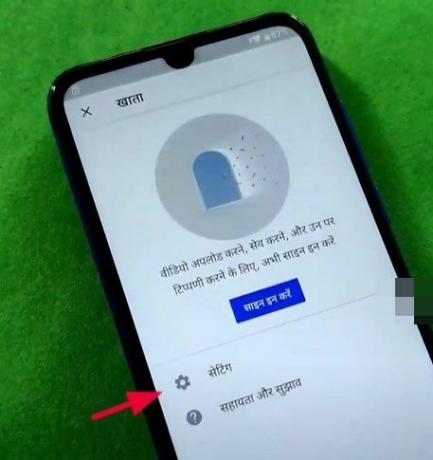
- Tajā dodieties uz Vēsturi un meklēšanas rezultātiem, kam seko YouTube konfidencialitātes noteikumu lapa.

- Tagad tā palaidīs pārlūku Chrome, piekritīs tā noteikumiem un nosacījumiem. Pēc tam atveriet vietni frpfile.com/bypass. No saraksta lejupielādējiet ātro saīsņu veidošanas lietotni. Šī lietotne tiks izmantota, lai apietu FRP bloķēšanu un noņemtu Google verifikāciju jūsu Gionee Max ierīcē.

- Pēc lejupielādes instalējiet lietotni un palaidiet to. Meklējiet QuickStep darbību un atlasiet opciju Mēģināt.

- Tagad dodieties uz ierīces Iestatījumi> Citi iestatījumi> Valoda un ievade> Valoda> Pievienot valodu> Sarakstā atlasiet angļu valodu un velciet to uz sadaļas Valodas augšdaļu.

- Kad tas ir izdarīts, dodieties uz iestatījumu galveno lapu> Drošība> Ekrāna piespraušana un iespējojiet tā pārslēgšanos. Tāpat iespējojiet arī bloķēšanas ierīci, kad tiek atsprausta opcija.
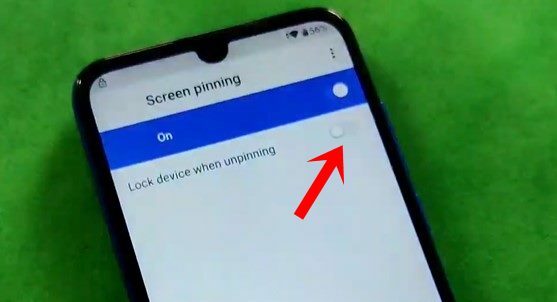
- To darot, jūs nokļūsiet ekrāna bloķēšanas lapā. Iestatiet vēlamo ekrāna bloķēšanas modeli, atkārtoti pārbaudiet un saglabājiet to.
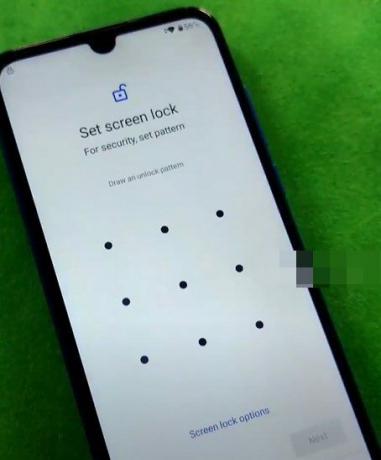
- Tagad restartējiet ierīci. Tas prasīs ekrāna bloķēšanu, ievadiet to, kuru tikko iestatījāt iepriekšējā solī. Pēc tam izlaidiet Google dublēšanas procesu, un jums atkal vajadzētu redzēt lapu Verificēt modeli. Ievadiet ekrāna bloķēšanu tāpat kā iepriekš.

- Pēc tam izlaidiet visus pārējos uzdevumus, kurus tā pieprasa, un jums vajadzētu pāriet uz Lietošanas noteikumu lapu. Pieskarieties bultiņai pa labi, lai to akceptētu, un jūsu ierīce tiks sāknēta OS. Tieši tā. Process ir pabeigts.

Ar to mēs noslēdzam rokasgrāmatu par to, kā apiet FRP bloķēšanu un noņemt Google verifikāciju jūsu Gionee Max ierīcē. Ja jums ir kādi jautājumi par iepriekšminētajām darbībām, dariet mums to zināmu zemāk esošajā komentāru sadaļā. Noslēdzot, šeit ir daži iPhone padomi un ieteikumi, Datori un triki, un Android padomi un ieteikumi kas pelna arī jūsu uzmanību.
Reklāma labi, tāpēc izskatās, ka jums ir ZTE Blade A3 2019 un nevarat…
Reklāmas Šajā lapā mēs palīdzēsim jums noņemt Google kontu vai apiet Google kontu.
Sludinājumi Pēdējoreiz atjaunināts 2019. gada 25. februārī plkst. 12.06, labi, tāpēc izskatās, ka jums ir…



![Kā instalēt akciju programmaparatūru Advan i6A [Firmware File / Unbrick]](/f/84179b491daa381c816a3e5a64411a7b.jpg?width=288&height=384)